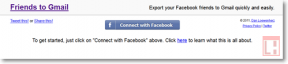Gmail Ninja: Black Belt
Work And Study Produktivita / / December 23, 2019
Už jsme psali bílý pásek a zelený pás. Zvládnout nové zařízení!
Černý pásek: Dostávám stovky zpráv denně.
1. Nastavit konkrétní klávesy na klávesové zkratky funkce.
Takto můžete rychle přistupovat k různým funkcím.
 2. Používat speciální vlastnosti, které Gmail vyhledávače.
2. Používat speciální vlastnosti, které Gmail vyhledávače.
Například, pokud potřebujete najít dopis od Anastasia, a přesně víte, že obsahuje připojený soubor, pak byste měli zadat od: Anastasia obsahuje přílohu. Zapněte funkci automatického vyhledávání, který také výrazně ušetřit čas.
3. Zkontrolujte, zda byla zpráva odeslána na vás osobně.
K tomu, zapněte funkci určení stupně personalizace. Pokud byla zpráva odeslána k velkému počtu příjemců, jsou některé z nich vás, pak vedle něj bude nastavena na jediného šipky (>). A v případě, že zpráva má být jen dva ( ») pro vás, pak šipky.
4. Udělat Gmail pracovat i bez připojení k internetu.
Když jste v režimu offline, můžete i nadále pokračovat v odesílání zpráv. Budou umístěny do složky K odeslání a zprávy jsou automaticky odeslána na zadané adresy, pokud připojení k Internetu.
5. Proces připojování souborů ke zprávám je nyní rychlejší.
Chcete-li připojit více souborů do stejné složky, pak jednoduše podržet stisknutou klávesu Ctrl a klepněte myší na každý soubor.
6. Nastavte předpřipravené odpovědi.
Pokud se ocitnete v situaci, kdy mnoho dopisů musíte odpovědět téměř stejnou zprávu, vytvořte předpřipravených odpovědí a uložit je. Můžete si také vytvořit filtr, který se při odpovědi na určitou skupinu zpráv určených použití těchto šablon.
7. Použijte funkci „odeslat a archiv.“
Nastavte tlačítko „Odeslat a archivovat“ tak, aby byla k dispozici při odesílání zpráv. Stisknutím jednoho tlačítka provést dva úkoly - poslat zprávu a automaticky ji zaarhiviruete.
černý pás